Jest taki stary dowcip, który mówi: „Jeśli chcesz sprawdzić cierpliwość mężczyzny, daj mu powolne połączenie WiFi”. To stwierdzenie jest teraz bardziej prawdziwe niż kiedykolwiek, ponieważ coraz więcej usług rozrywkowych zmierza w kierunku przesyłania strumieniowego. Nie ma nic bardziej frustrującego niż próba strumieniowego przesyłania ulubionych seriali w serwisie Netflix przy użyciu wolnego połączenia Wi-Fi. Smutne jest to, że nie ma znaczenia, z jakiego planu połączenia Wi-Fi korzystasz, twoja rzeczywista prędkość nigdy nie będzie taka sama jak plan, z którego korzystasz. Na szybkość sieci wpływa wiele czynników. To tutaj przyda się aplikacja analizatora Wi-Fi. Jak sama nazwa wskazuje, aplikacja analizatora Wi-Fi pomoże Ci przeanalizować sieć i dostosować ją do pewnego stopnia, aby uzyskać możliwie najlepsze prędkości z sieci. Więc jeśli jesteś zainteresowany, oto najlepsze aplikacje do analizowania Wi-Fi, których powinieneś używać:
Dołączamy najlepsze aplikacje do analizowania Wi-Fi dla systemów Windows, macOS, Android, a także iOS.
Najlepsze aplikacje do analizowania Wi-Fi na Androida i iOS
Uwaga: W sklepie Google Play jest wiele aplikacji o podobnych nazwach, więc pamiętaj, aby pobierać aplikacje tylko z podanych linków.
1. Analizator WiFi
Aby zrozumieć, jak korzystać z tej aplikacji i innych podobnych, musisz zrozumieć, jak działa Wi-Fi. Twój router wykorzystuje częstotliwości radiowe do komunikacji z urządzeniem. Te częstotliwości radiowe są używane w kanałach które są w zasadzie zakresem częstotliwości. Twój router WiFi korzysta z jednego kanału, podobnie jak wszyscy inni. Tak więc, jeśli używasz routera WiFi, który wysyła sygnały na kanale używanym przez inne otaczające sieci Wi-Fi, Twoja prędkość będzie niska, ponieważ przepustowość każdego kanału jest ograniczona, a przepustowość kanału jest dzielona między użytkowników.
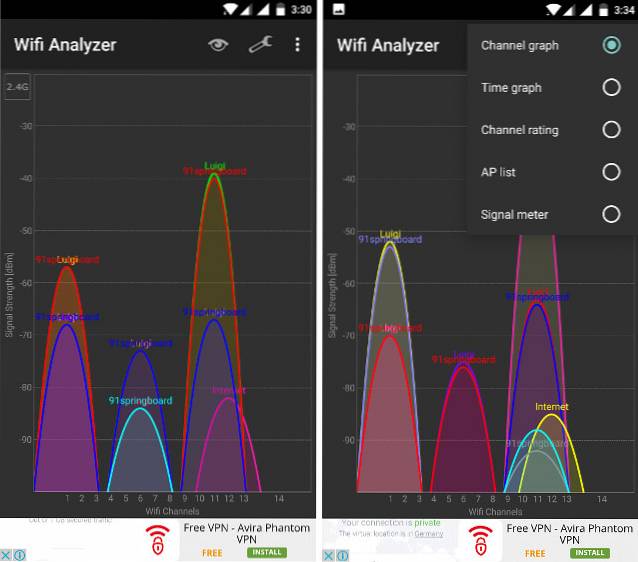
WiFi Analyzer pomoże Ci uzyskać wizualną reprezentację kanału Twojej sieci, a także najlepszy dostępny kanał, którego możesz użyć, aby uzyskać optymalną prędkość. Po uruchomieniu aplikacji, zobaczysz graficzną reprezentację wszystkich sieci dostępne w okolicy. Im wyższy wykres, tym silniejsze połączenie. Jest to jednak tylko wizualna reprezentacja, aby wiedzieć, który kanał powinieneś dotknij ikony oka i wybierz ocenę kanału. Tam zobaczysz listę wszystkich kanałów z przypisanymi do nich gwiazdkami.
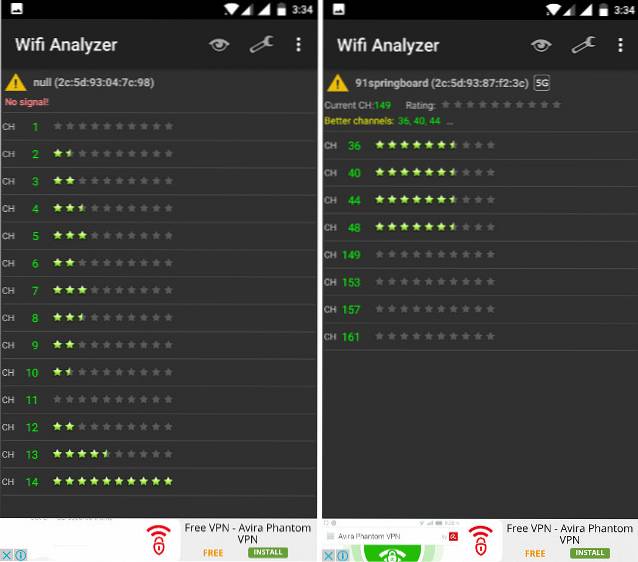
Teraz, zanim przejdziesz do wyboru kanału z najwyższą liczbą gwiazdek, najpierw musisz wybrać router, aby zobaczyć jego ocenę i czy jest dostępny lepszy kanał, czy nie. Aby to zrobić, dotknij „Wybierz mój punkt dostępu” i wybierz router. Teraz powinieneś być w stanie zobaczyć ocenę routera i najlepsze kanały, których możesz użyć, aby uzyskać optymalną prędkość.
Korzystając z aplikacji, możesz dowiedzieć się, jakie kanały są dla Ciebie najlepsze, i odpowiednio wybrać swoje preferencje w ustawieniach routera. Naprawdę bardzo przydatna aplikacja.
Zainstalować: Android (bezpłatny)
2. WiFiAnalyzer
Jeśli znasz już podstawy kanałów WiFi i szukasz aplikacji, która oferuje więcej funkcji, ta jest dla Ciebie. Również od jest to aplikacja typu open source, ma być bezpieczniejszy niż inne aplikacje na liście. Jedną rzeczą, która będzie się wyróżniać po otwarciu aplikacji, jest to, że jest ona znacznie bardziej dopracowana niż nasze najlepsze typy. Ponadto, w przeciwieństwie do naszego najlepszego wyboru, nie zawiera również reklam. Jedynym powodem, dla którego został umieszczony na drugim miejscu, jest jego złożoność. O wiele trudniej jest dowiedzieć się, jak korzystać z tej aplikacji, niż nasz najlepszy wybór. Dla przeciętnego użytkownika pierwsza aplikacja na liście jest więcej niż wystarczająca, jeśli jednak szukasz aplikacji, która zapewnia dużo więcej kontroli i informacjin, ten jest najlepszy na rynku.
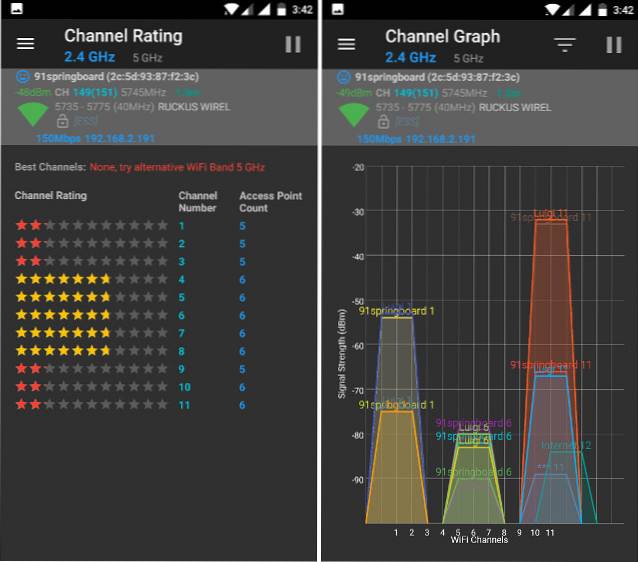
Zainstalować: Android (bezpłatny)
3. NetX
Inną dobrą aplikacją na Androida, która jest naprawdę dobrze zaprojektowana i zawiera wszystkie wymagane funkcje, jest NetX. Jest to najlepiej wyglądająca aplikacja spośród tych trzech. Plik Interfejs użytkownika jest nowoczesny i responsywny. To nawet zidentyfikował urządzenie, którego używam, więc to jest plus. Możesz zobaczyć wszystkie sieci wokół siebie w trybie wykresu lub w trybie oceny, w zależności od potrzeb. Tutaj proces jest taki sam. Dowiedz się, który kanał jest najmniej zatłoczony i wybierz ten, aby uzyskać najlepszą możliwą prędkość. Jeśli szukasz aplikacji, która jest potężna i dobrze wygląda, NetX jest z pewnością dla Ciebie.
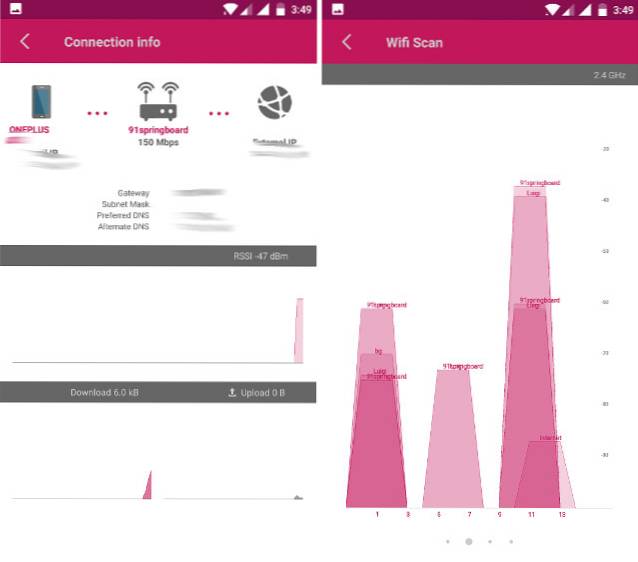
Zainstalować: Android (bezpłatny - 1,99 USD)
4. Analizator sieci
Od iOS nie zezwala aplikacjom na dostęp do jego układu połączenia Wi-Fi, istnieje tylko ograniczona liczba funkcji, które może wykonywać aplikacja analizatora Wi-Fi. Najlepszą aplikacją na iPhone'a do analizy połączenia Wi-Fi jest Network Analyzer. Jak powiedziano na początku, ze względu na ograniczenia nałożone przez iOS, rozszerzenie aplikacja nie może wykryć otaczających połączeń Wi-Fi i pokazuje tylko szczegóły Twojego połączenia. Możesz także sprawdzić prędkość wysyłania i pobierania swojej sieci bezpośrednio w aplikacji. Wersja lite aplikacji jest bezpłatna i obsługiwana przez reklamy. Musisz przejść do wersji Pro, aby usunąć reklamy.
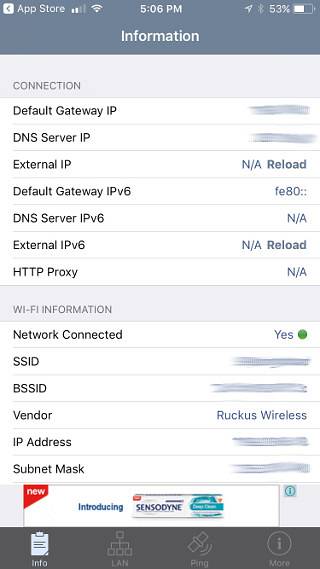
Zainstalować: iOS (bezpłatny, 3,99 USD)
Najlepsze aplikacje analizatora Wi-Fi dla systemu Windows i macOS
1. WiFi Commander
WiFi Commander pełni tę samą funkcję w systemie Windows, co WiFi Analyzer w systemie Android. To skanuje otoczenie w poszukiwaniu sieci Wi-Fi i szczegółowo określa siłę sygnału w porównaniu do twojego połączenia. Możesz zobaczyć wszystkie dane na bardzo nowocześnie wyglądającym wykresie. Aplikacja jest bardziej wydajne niż jakiekolwiek inne aplikacje z tej listy. Możesz nie tylko zobaczyć mocne strony sieci, ale także monitorować prędkość ich sieci. Możesz zobaczyć, który kanał jest używany przez które połączenia. Dzięki temu od razu wiesz, które kanały są najbardziej zatłoczone. Zawiera mnóstwo informacji, których nie mamy czasu tutaj omówić. Zainstaluj aplikację, aby odkryć wszystkie jej funkcje. Jeśli szukasz pełnoprawnej aplikacji komputerowej, jest to najlepsze, co możesz uzyskać dla swojego komputera z systemem Windows.
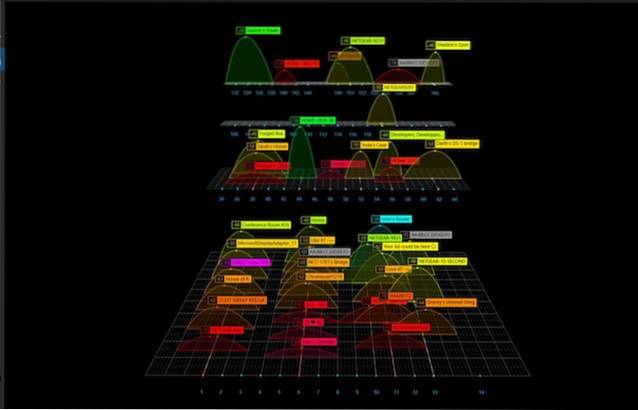
Zainstalować: Windows (3,99 USD)
2. NetSpot
NetSpot to coś więcej niż aplikacja do analizowania sieci WiFi. Korzystając z tej aplikacji, możesz przeprowadzić badanie domu lub biura aby dowiedzieć się, które spoty odbierają najsłabsze połączenie Wi-Fi. Jest to narzędzie na poziomie profesjonalnym opracowane z myślą o potrzebach dużego biura lub domu. To ma darmową wersję, która pozwala tylko na skanowanie w poszukiwaniu otaczających sieci i pokazuje siłę każdej sieci. Aby przeprowadzić ankietę w swoim domu lub biurze, musisz tylko pro plany. Plany Pro na to pozwalają prześlij plan swojego budynku, a następnie zmapuj połączenie Wi-Fi do obszarów określonych przez Ciebie.
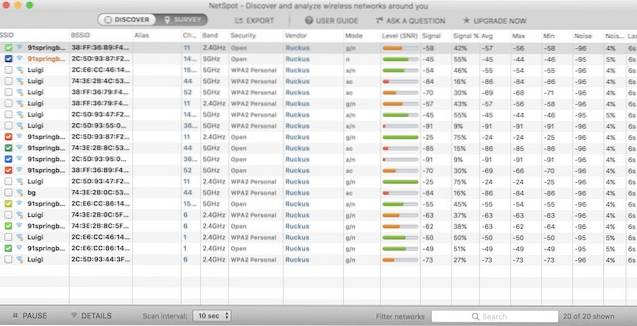
Używa kodowania kolorami, aby pokazać, które obszary odbierają poziom siły sygnału. Na przykład obszary niebieskie i fioletowe przedstawiają niższy poziom siły połączenia Wi-Fi. Jak wspomniano wcześniej, to oprogramowanie nie jest przeznaczone do użytku osobistego, chyba że posiadasz duży dom, który wymaga mapowania Wi-Fi. Ten jest najlepiej nadaje się dla firm potrzeby ulepszenia łączności Wi-Fi w całym biurze.
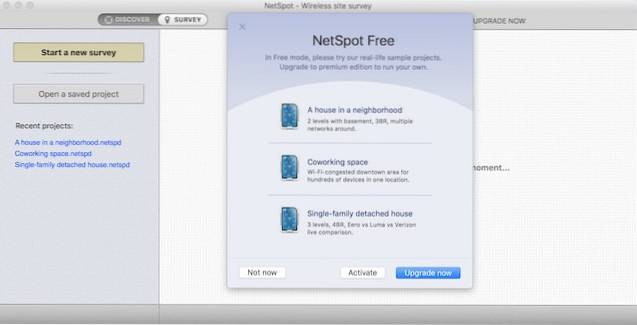
Zainstalować: Windows, macOS (bezpłatny, 49 USD, 149 USD, 499 USD)
3. Analizator WiFi
WiFi Analyzer dla Windows jest w zasadzie taki sam jak dla Androida. Chociaż obie aplikacje mają tę samą nazwę, nie są tworzone przez tego samego programistę. Jeśli korzystasz z urządzenia z systemem Windows i potrzebujesz aplikacji, która jest tak prosta w użyciu, jak nasz najlepszy wybór, ta jest dla Ciebie. Możesz zobacz otaczającą sieć na łatwym do zrozumienia wykresie. W sekcji Oceny możesz zobaczyć oceny wszystkich dostępnych kanałów. Możesz odpowiednio przełączyć się na najlepszy możliwy kanał dla swojej sieci. Jest to prosta aplikacja dla systemu Windows, która pomaga wybrać najlepszy kanał, tak aby uzyskać optymalną prędkość połączenia.
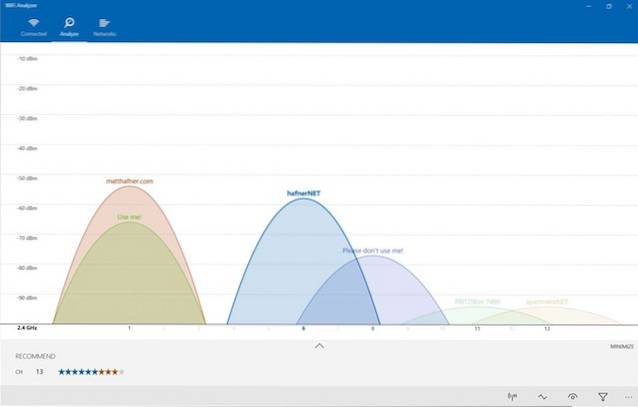
Zainstalować: Windows (bezpłatny)
Bonus: InSSIDer
InSSIDer to bardzo wydajne narzędzie do analizowania sieci WiFi. Jeśli chodzi o samą funkcjonalność, może to być najlepsza spośród wszystkich aplikacji, które omówiliśmy. Nie tylko wykorzystuje dane z kanałów, ale korzysta z zewnętrznego narzędzia o nazwie WiSpy, który może wykryć wszystkie nieprzetworzone działania częstotliwości radiowych, co pozwala dokładnie zobaczyć, jak zajęty jest każdy kanał. Na podstawie danych jednym kliknięciem sugeruje, który kanał najlepiej wykorzystać. Jedynym powodem, dla którego InSSIDer został umieszczony w sekcji bonusowej, ponieważ od 26 czerwca 2017 r. zaprzestali sprzedaży wersji osobistej oprogramowania i sprzedajemy tylko wersję Office. Jego wersja Office bezpośrednio konkuruje z aplikacją NetSpot. Jeśli więc szukasz oprogramowania do swojego biura, wypróbuj oba, zanim podejmiesz decyzję o zakupie.

Zainstalować: Windows, Mac (obecnie niedostępny w sprzedaży)
ZOBACZ RÓWNIEŻ: Jak ustawić priorytet sieci Wi-Fi na komputerach Mac i iPhone
Wykorzystaj w pełni swoją sieć Wi-Fi dzięki tym aplikacjom WiFi Analyzer
Każde połączenie Wi-Fi w otoczeniu, w którym walczysz o tę samą przepustowość, może pogorszyć prędkość Twojej sieci. Skorzystaj z powyższych aplikacji, aby przeanalizować połączenia Wi-Fi i wybrać najmniej zatłoczone kanały, aby uzyskać najlepsze możliwe prędkości na smartfonie lub komputerze. Korzystanie z tych aplikacji jest równie ważne, jak zakup planu szybkiego i dobrego routera. Więc na co czekasz, pobierz te najlepsze aplikacje do analizowania Wi-Fi i skonfiguruj połączenie Wi-Fi już teraz. Daj nam znać w sekcji komentarzy o zwiększeniu szybkości sieci.
 Gadgetshowto
Gadgetshowto



